
Sisukord:
- Autor John Day [email protected].
- Public 2024-01-30 08:48.
- Viimati modifitseeritud 2025-01-23 14:40.


(Ülaltoodud video on võhikule, kuna see oli kooliprojekt)
10 sõrme,
10 varvast,
2 Silmad,
1 nina…
Ohutus
Loeb
Alexa-abi on Alexal põhinev esmaabisüsteem, milles Alexa toimib arstina ja pakub patsiendile vajalikku esmaabi. Selles projektis piirdub pakutav esmaabi ühe tüüpi pillide ja sidemega, kuid saate 3D-mudelis ja koodis vähe redigeerides lisada nii palju kui soovite.
Alexa-abi osutub teatud tingimustel väga kasulikuks, näiteks juhul, kui on laps ja tema vanemaid pole kodus ning ta ei tunne end hästi või teeb endale haiget, võib ta kas Alexaga rääkida ravimid või plaastrid või tema vanemad saavad ravimeid kaugjuhtimisega väljastada ainult oma nutitelefoni kaudu!
Ka maja vanadel liikmetel, kes unustavad õigel ajal ravimit võtta, võivad nad paluda Alexal meeldetuletuse määrata ja seejärel annab Alexa automaatselt pilli välja ja tuletab meelde, et see peaks olema (luues Alexa rakenduses rutiini).
See projekt on lahendus oskusele nimega Sinric, mille on välja töötanud kakopappa (kuna ma alles õpin seda oskust looma), nii et selle töö ei lähe otse edasi, peate selle toimimiseks looma alexa rakenduses konkreetsed häälrutiinid. Sellegipoolest toimib see nagu võlu.
Samm: vajalikud materjalid



- 3D printer
- nodeMCU
- 2x L293d mootorijuht ic
- 2x 4 juhtmega bipolaarne samm -mootor
- LED (valikuline)
- leivaplaat või trükkplaat
- 8x väikesed kruvid
2. samm: Sinric konto loomine
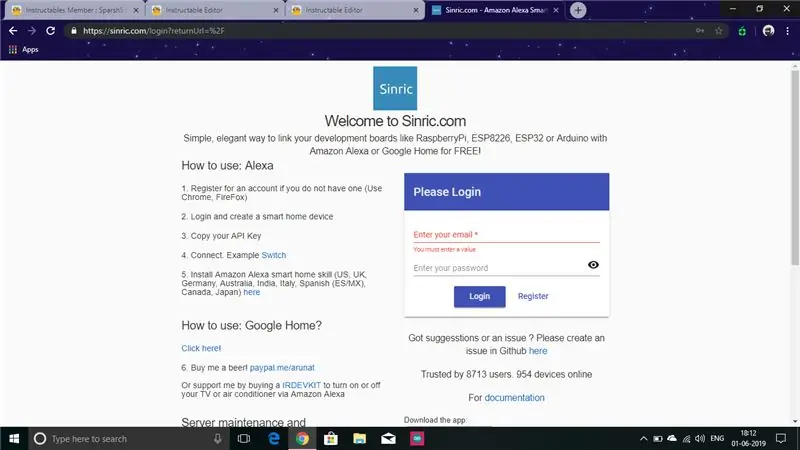

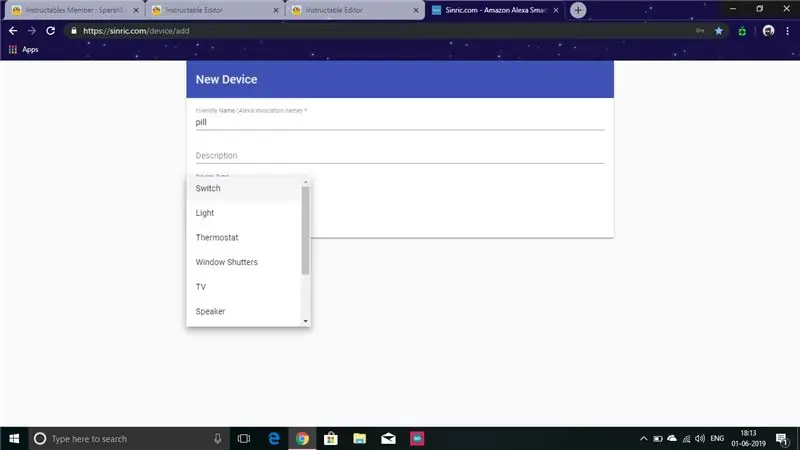
- Külastage veebisaiti www.sinric.com
- Looge konto, klõpsates nuppu "Registreeru".
- Klõpsake vahekaardi "Nutikas koduseade" all nuppu "Lisa".
- Andke sõbralik nimi pillidosaatorina või mida iganes soovite.
- Seadke seadme tüüp "lüliti".
- Sarnaselt lisage seade sidemete jaoturile.
- Kopeerige mõlema seadme API -võti ja seadme ID.
Samm: raamatukogude installimine
Selle koodi toimimiseks peate alla laadima mõned täiendavad teegid, kasutades järgmisi linke:-
- WebSocketsClient:
- WiFiManager:
- ArduinoJson: https://arduinojson.org/ (laadige alla versioon 5 mitte 6)
Samm: koodi üleslaadimine Nodemcu
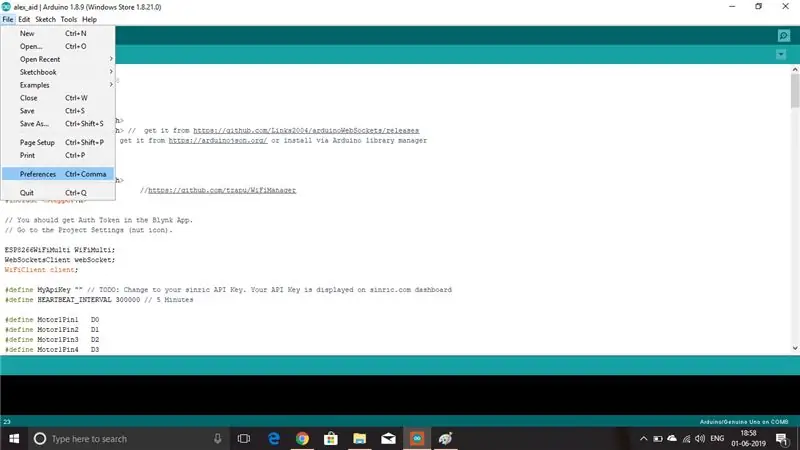

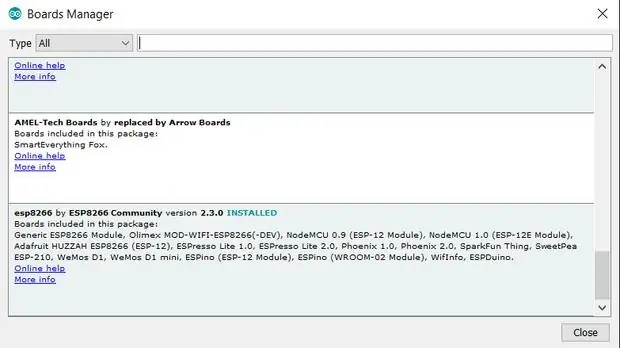
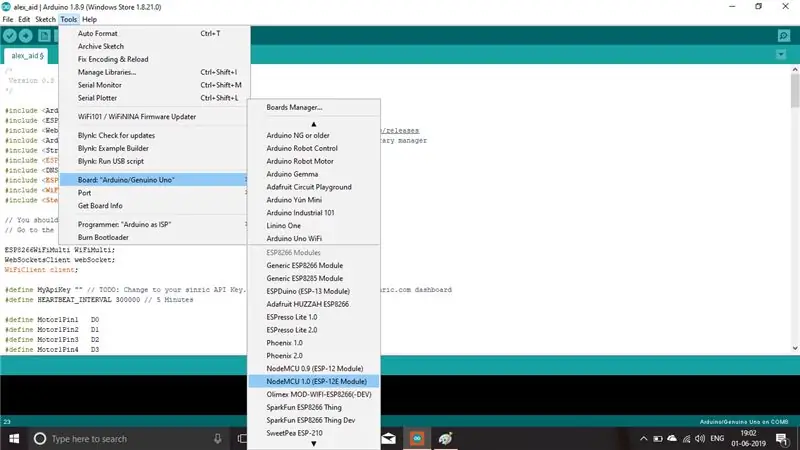
Koodi üleslaadimiseks nodeMCU -sse peate selle esmalt lisama tahvlite haldurisse. Selleks avage Arduino IDE ja klõpsake ülemisel menüüribal Fail - Eelistused ja näete välja, mis ütleb täiendavate tahvlite halduri URL -id:. Kopeerige ja kleepige see väljale:
arduino.esp8266.com/stable/package_esp8266c… ja klõpsake nuppu OK Ülemisel menüüribal klõpsake Tools - Board: - Boards Manager ja kerige allapoole, et kontrollida, kas ESP8266 by ESP8266 Community on installitud. Kui jah, klõpsake nuppu Sulge ja minge uuesti menüüsse Tööriistad - Juhatus: - Tahvlite haldur ja näete nüüd hunnikut ESP8266 tüüpi plaate, mida saate Arduino IDE abil programmeerida.
Ühendage oma nodeMCU USB -kaabli abil arvutiga. Laadige alla lisatud eskiis ".ino", topeltklõpsake seda ja see peaks laadima Arduino IDE -sse. IDE -s klõpsake Tools - Boards ja valige nodeMCU Module. Klõpsake uuesti Tööriistad - port ja valige just arvutiga ühendatud sõlme MCU COM -port. (Pange tähele, et saate lahti ühendada ja uuesti ühendada adapteri, et välja selgitada, mis COM -port see on) Klõpsake veel kord nuppu Tools - Upload Speed ja valige kas 115200 või 9600. Peate eskiisikoodis muutma mõnda asja, "API -võtit "ja teie pilli ja sidemete jaoturi" seadme ID ".
5. samm: vooluring
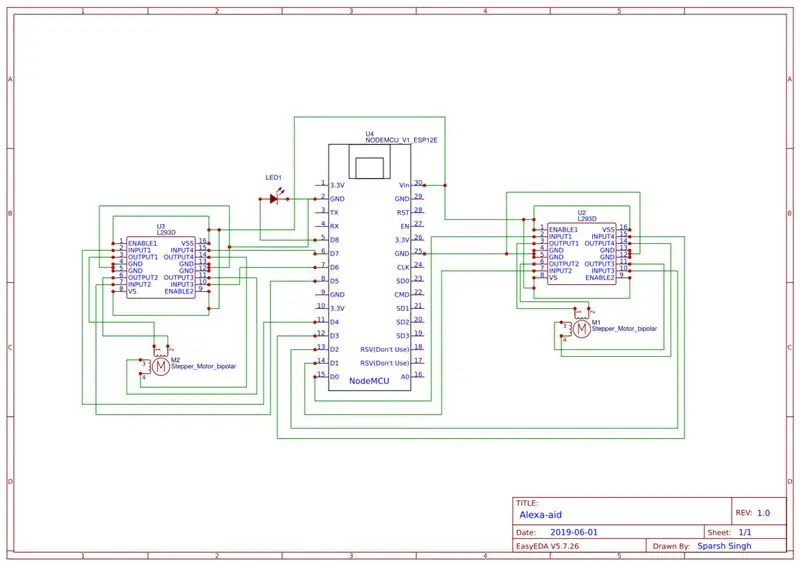
Ühendage vooluring vastavalt näidatud ühendustele. Valikulise LED -i kasutamine, kuna see näitab lihtsalt pillide väljastamist.
6. samm: 3D -mudeli printimine



Printige 3D -osad vastavalt viilutarkvara seadetele.
Samm: seadistamine kokku




Kinnitage komponendid, nagu pildil näidatud
- Esmalt kinnitage mootor vasakule ja paremale paneelile.
- Seejärel kinnitage ratas mootori vasakule võllile ja trummel paremale (vajadusel kasutage superliimi).
- Sulgege kast väikeste kruvidega.
- Kinnitage valgusdiood ratta korpuse ja karbi tagakülje vahel asuvasse pisikesse pilusse.
Samm: seadme seadistamine Alexa rakenduses
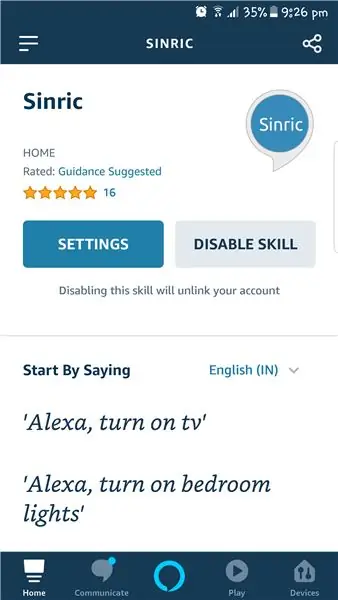
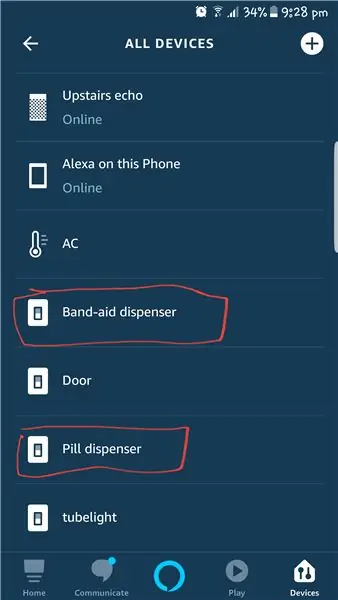
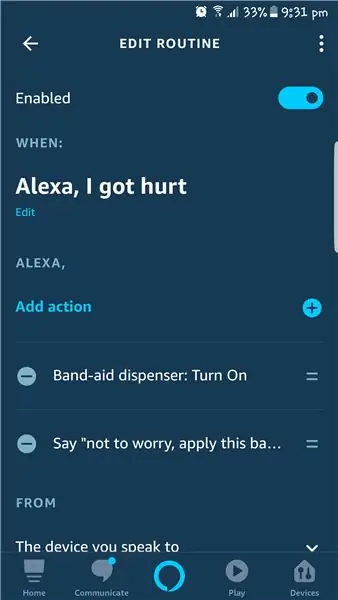
- Esmalt ühendage seade oma WiFi-võrguga, avades oma mobiilseadmes WiFi-seaded ja ühendades SSID-i nimega "alexa-aid".
- Nüüd avage rakendus Alexa ja otsige oskust "Sinric" ning lubage see oma konto linkimisega.
- Seejärel paluge Alexal seadmeid avastada, pärast avastamist peaksite leidma kaks seadet nimega "pillidosaator" ja "sidemete jaotur".
- Pärast seda peate looma rutiini, nagu on näidatud ülaltoodud pildil.
9. samm: kuidas kasutada
- Pillidosaatori puhul tilgutage pillid ratta piludesse.
- Rihmaabijaoturi puhul rullige side üle rulli ja eemaldage üks ots karbi esiküljel asuvast pilust.
Noh, see on kõik, nüüd peaksite olema valmis haiget saama ja paluma abi dr Alexalt; P
Nali naljaks, aga pidage meeles, et parem on olla ohutu kui kahetseda ….
Kui teile meeldis minu väike projekt, ärge unustage seda hääletada, kuna see on osa IOT konkursist.
Soovitan:
Alexa baasil hääljuhtimisega raketiheitja: 9 sammu (piltidega)

Alexa baasil hääljuhtimisega raketiheitja: talvehooaja lähenedes; saabub see aastaaeg, mil tähistatakse tulede festivali. Jah, me räägime Diwalist, mis on tõeline India festival, mida tähistatakse kogu maailmas. Sel aastal on Diwali juba läbi ja inimeste nägemine
Kontrolli elutuba Alexa ja Raspberry Pi abil: 12 sammu

Hallake elutuba Alexa ja Raspberry Pi abil: kontrollige oma elutoa telerit, tulesid ja ventilaatorit Alexa (Amazon Echo või Dot) ja Raspberry Pi GPIO abil
Alexa IoT TV-kontroller ESP8266: 10 sammu (piltidega)

Alexa IoT TV-kontroller ESP8266: Hiljuti ostsin Amazon Prime'i päeva jooksul Amazon Echo Doti hinnaga ~ 20 €. Need väikesed hääleassistendid on odavad ja sobivad suurepäraselt DIY koduautomaatika jaoks, kui teate, mis on võimalik ja kuidas nutiseadmeid luua. Mul on Samsungi nutiteleviisor, kuid ma tahtsin
Juhtvalgustid Alexa või IFTTT abil (SINRIC PRO TUTORIAL): 6 sammu

Juhtige LED -e Alexa või IFTTT abil (SINRIC PRO TUTORIAL): Nii et soovite olla see inimene, kes ilmutab end igapäevase õhtusöögi ajal, öeldes: "Alexa lülitab valguse sisse?" See projekt on teie jaoks! Selle juhendi lõpus saate juhtida RGB riba Alexa seadme ja IFTTT abil, et
Alexa juhitav garaažiuks koos Arduinoga Esp8266: 6 sammu

Alexa juhitav garaažiuks koos Arduino Esp8266 -ga: selle projekti idee tuli mulle vanast projektist, mille kallal olin mõnda aega tagasi töötanud. Olin ühendanud lihtsa nuppude ahela, mis lülitas LED -i sisse, kui garaažiuks vajutas nuppu. See meetod osutus ebausaldusväärseks ja mitte nii kasulikuks
